Toutes les mises à jour logicielles ne sont pas de mauvaises nouvelles. Parfois, c’est juste un peu de maintenance qui améliore votre expérience.
C’est le cas avec la dernière mise à jour Windows 10 de Microsoft. Même si la mise à jour est facultative, vous devez toujours l’installer car elle corrige 14 problèmes. Il n’y a pas de mises à jour de sécurité dans ce correctif.
Lisez la suite pour voir ce que la mise à jour corrige et comment vous pouvez l’obtenir.
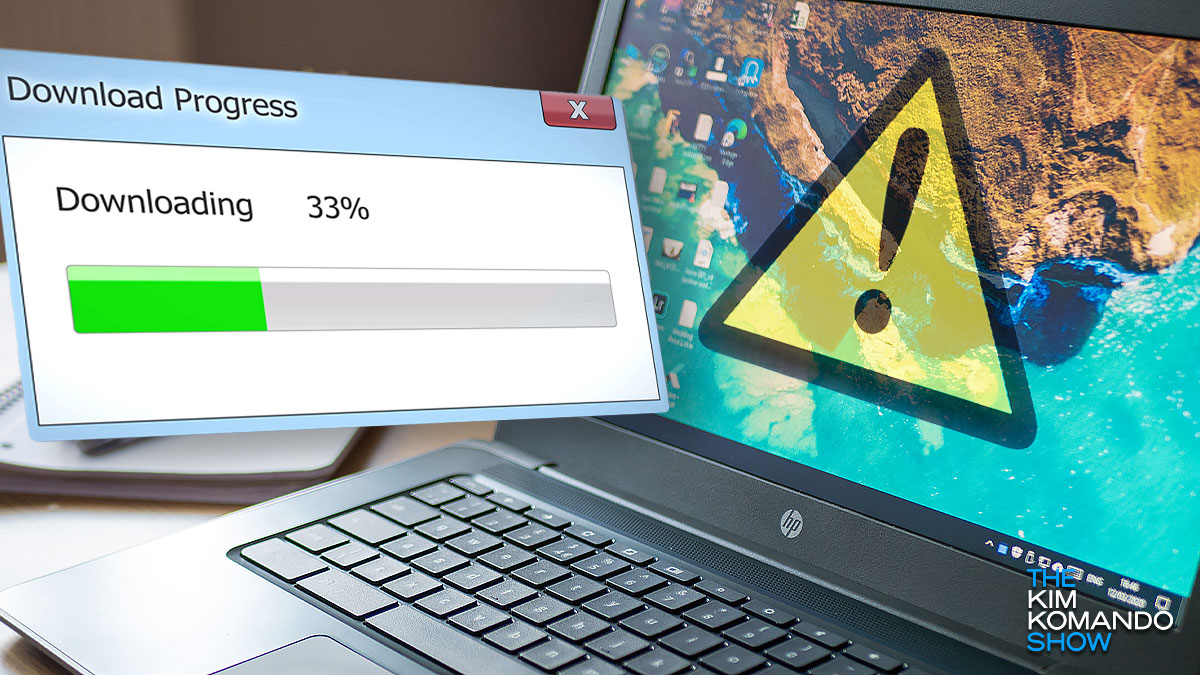
Voici la trame de fond
Microsoft a publié la mise à jour cumulative KB5019275 Preview pour Windows 10 Appareils 20H2, Windows 10 21H1 et Windows 10 21H2. Bien qu’elle soit facultative, elle corrige 14 problèmes auxquels les utilisateurs sont confrontés depuis un certain temps.
Cette mise à jour permet également de tester de nouveaux ajouts et des fonctions mises à niveau en préparation du Patch Tuesday de Microsoft le mois prochain. La mise à jour amène Windows 10 à la version 9042.2546, 19044.2546 ou 19045.2546, selon votre version.
Votre dose quotidienne d’intelligence technologique
Découvrez les trucs et astuces techniques que seuls les pros connaissent.
Selon Microsoft, la mise à jour résout un problème susceptible d’affecter les actualités et les centres d’intérêt, car elle peut clignoter dans la barre des tâches et Fichier Explorer pourrait cesser de répondre.
Il existe également une note indiquant qu’après mars 2023, il n’y a plus de versions d’aperçu facultatives et non liées à la sécurité pour les éditions prises en charge de Windows 10. L’application de bureau Explorer 11 sera également définitivement désactivée dans le cadre de la mise à jour de sécurité Windows de février 2023.
Ce que vous pouvez faire à ce sujet
C’est il est toujours préférable de mettre à jour votre système d’exploitation lorsqu’il est disponible. Étant donné que cette mise à jour est facultative, vous devez la télécharger et l’installer manuellement, car cela ne se fera pas automatiquement.
Voici comment mettre à jour Windows 10 :
Cliquez sur le bouton Démarrer > Paramètres > Mise à jour et sécurité > Mise à jour Windows. Sélectionnez ensuite Vérifier les mises à jour. Si une mise à jour est disponible, sélectionnez Télécharger et installer maintenant.
Même si cette mise à jour est spécifiquement destinée à Windows 10, vous avez peut-être manqué quelques correctifs sur votre ordinateur Windows 11. Voici comment mettre à jour Windows 11 :
Accédez à Démarrer > Paramètres > Windows Update > Vérifier les mises à jour.Si une mise à jour est disponible, sélectionnez Télécharger et installer maintenant.
N’oubliez pas que certaines mises à jour nécessitent un redémarrage, enregistrez donc tout travail ou ouvrez des documents avant de le faire.
Continuez à lire
Ignorez le clavier : comment dicter dans Microsoft Word et Google Docs
Voici 7 raccourcis clavier Windows que vous utiliserez tous les jours